Первоначально назначение сотруднику графика работы выполняется документом Прием на работу, но изменить график сотрудника в ЗУП 3.1 можно двумя документами. Рассмотрим пошагово как изменить график работы в 1С 8.3 ЗУП, используя эти документы, а также рассмотрим важную настройку программы, которую следует учитывать при изменении графика работы сотрудника в 1С 8.3 ЗУП.
Содержание
- Использование документа «Изменение графика работы списком»
- Использование документа «Кадровый перевод»
- Настройка нормы времени при изменении графика не с первого числа месяца
- Описание опции по учету нормы времени при изменении графика в течение месяца
- Пример учета нормы времени при изменении графика в течение месяца
Использование документа «Изменение графика работы списком»
Использование документа Изменение графика работы списком в 1С 8.3 ЗУП удобно в том случае, если происходит изменение графика для списка сотрудников, а также для случаев, когда требуется скорректировать только график, без необходимости вводить прочие кадровые изменения (позицию, плановые начисления и т.п.)
Документ Изменение графика работы списком в 1С 8.3 находится в журнале документов Все кадровые документы или Приемы, переводы, увольнения раздела Кадры.

В документе необходимо:
- Указать график, на который будут переводиться сотрудник или сотрудники.
- Ввести дату, с которой изменяется график сотрудника. Также можно указать период, если график устанавливается на определенный период.
- Подобрать сотрудников.
После заполнения документа, в нем показывается ФОТ и совокупная тарифная ставка, которые рассчитаны с учетом нового графика сотрудника.
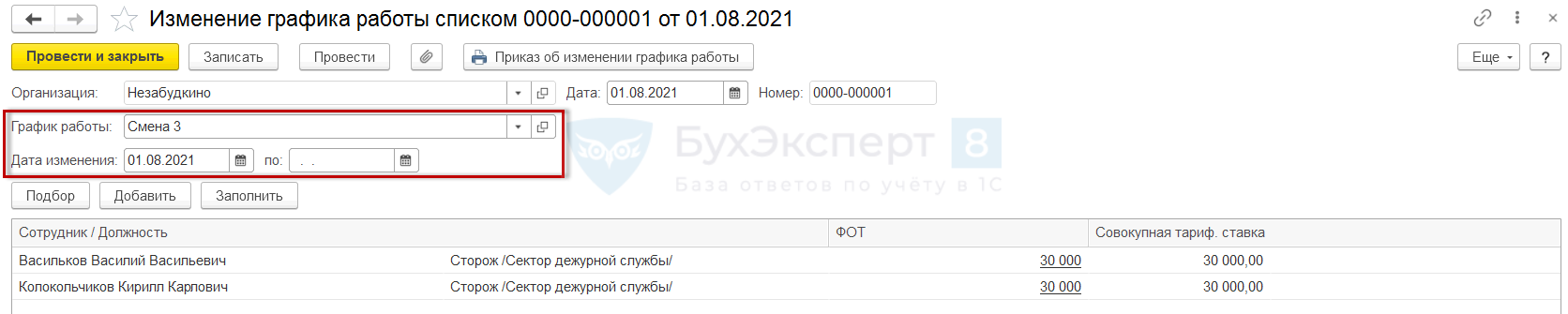
Использование документа «Кадровый перевод»
Если в 1С 8.3 ЗУП вместе с графиком требуется выполнить перевод сотрудника на другую позицию и/или изменить прочие кадровые данные (ставку, вид занятости, право на отпуск, плановые начисления, аванс, порядок пересчета), то удобнее изменить график вместе с этими данными в документе Кадровый перевод.
В документе необходимо:
- Выбрать сотрудника.
- Указать дату или период перевода. Эта дата или период будет общей для всего документа.
- Изменить график работы — изменение выполняется на вкладке Главное. Устанавливается флажок Перевести на другой график и указывается новый график сотрудника.
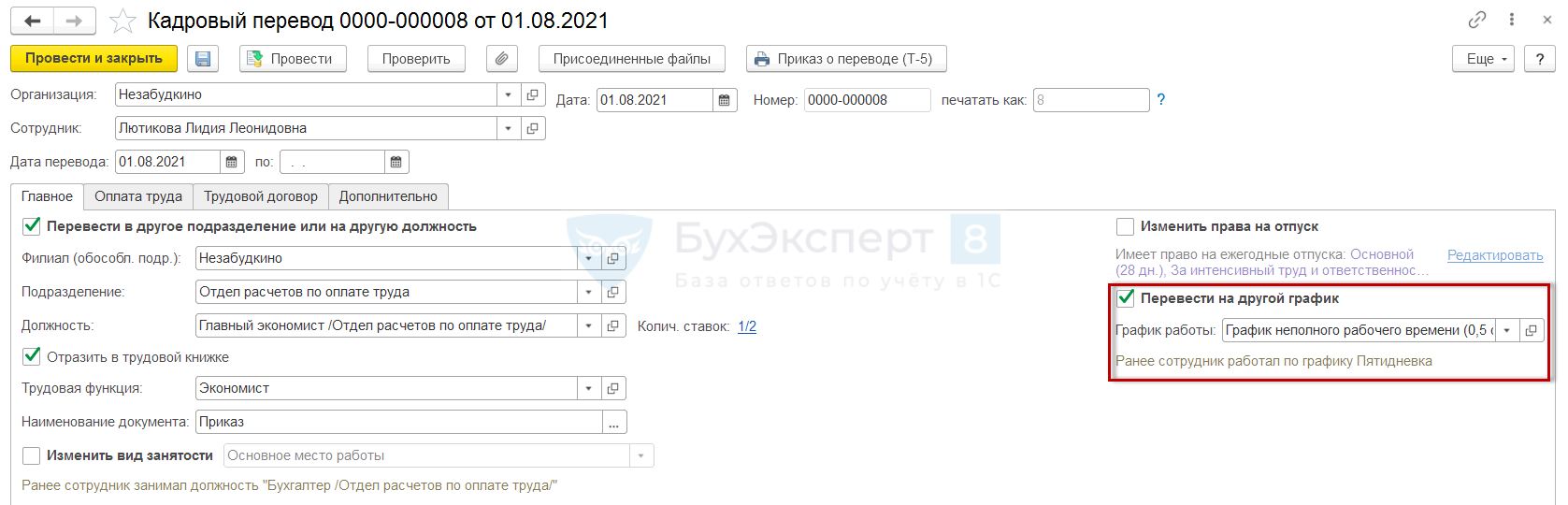
Настройка нормы времени при изменении графика не с первого числа месяца
Описание опции по учету нормы времени при изменении графика в течение месяца
В случае если сотруднику назначено плановое начисление, зависящее от нормы времени графика работы, и происходит изменение графика работы этого сотрудника не с первого числа месяца, следует учитывать, что в ЗУП 3.1 в этом случае норма времени может рассчитываться двумя способами в зависимости от опции Напоминать о вводе индивидуального графика при переводе на график работы с другой нормой времени в течение месяца в настройках расчета зарплаты (Настройка – Расчет зарплаты).
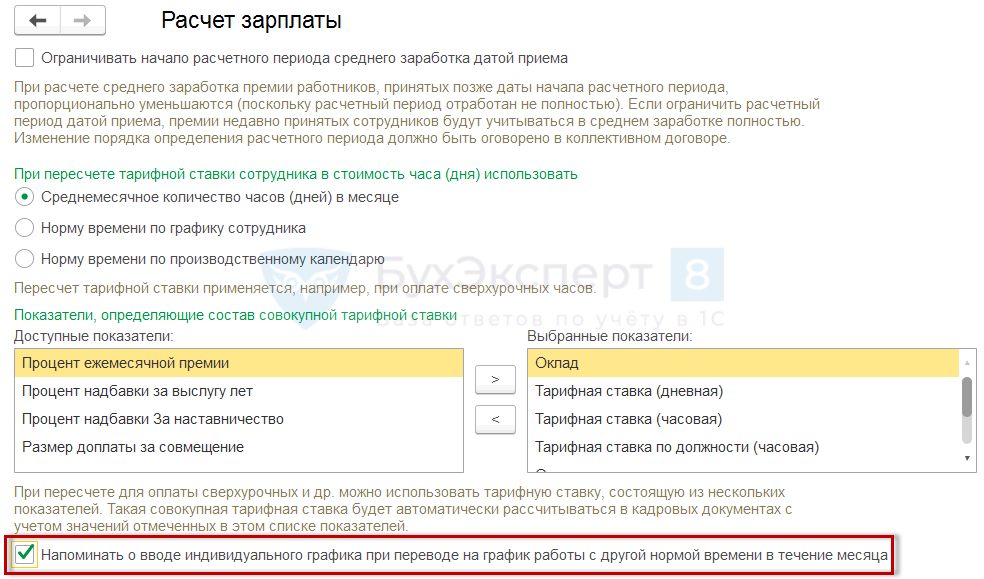
При подключении данной опции в документе Кадровый перевод будет доступна ссылка Создать новый индивидуальный график сотрудника. Тогда изменение графика в 1С 8.3 ЗУП может быть произведено только после того, как сотруднику будет введен Индивидуальный график (Зарплата – Индивидуальные графики) на этот месяц. При этом норма на месяц будет установлена исходя из норм двух графиков.
Получится, что при полностью отработанном месяце:
- при вводе Индивидуального графика сотрудник получит свой оклад,
- без ввода Индивидуального графика сотрудник получит чуть больше или чуть меньше назначенного ему оклада.
Использовать ли данную настройку в месяце перевода сотрудника на другой график — каждая организация решает самостоятельно.
Пример учета нормы времени при изменении графика в течение месяца
Условия примера
Рассмотрим на примере влияние на норму времени и оклад настройки Напоминать о вводе индивидуального графика при переводе на график работы с другой нормой времени в течение месяца.
Сотруднику Маковкину М.М. установлено плановое начисление Оплата по окладу (по часам) в размере 45 000 руб. С 17.08.2021 г. сотрудник переведен с графика Смена 3 на график Пятидневка.
Норма рабочего времени на август 2021 года составит:
Если опция в настройках расчета зарплаты включена
В настройках расчета зарплаты (Настройка – Расчет зарплаты) опция Напоминать о вводе индивидуального графика при переводе на график работы с другой нормой времени в течение месяца включена,
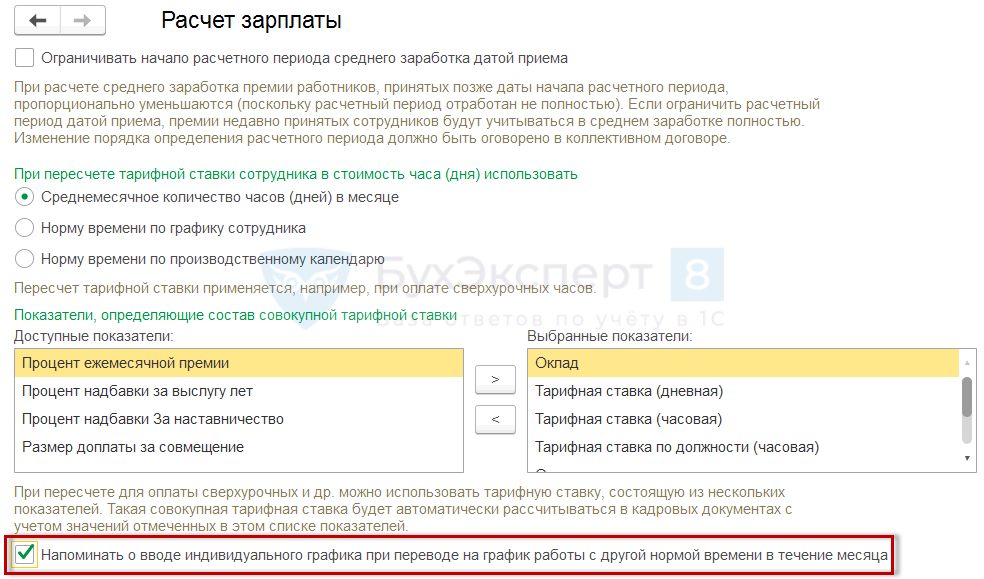
тогда в документе Кадровый перевод будет предлагаться создать документ Индивидуальный график
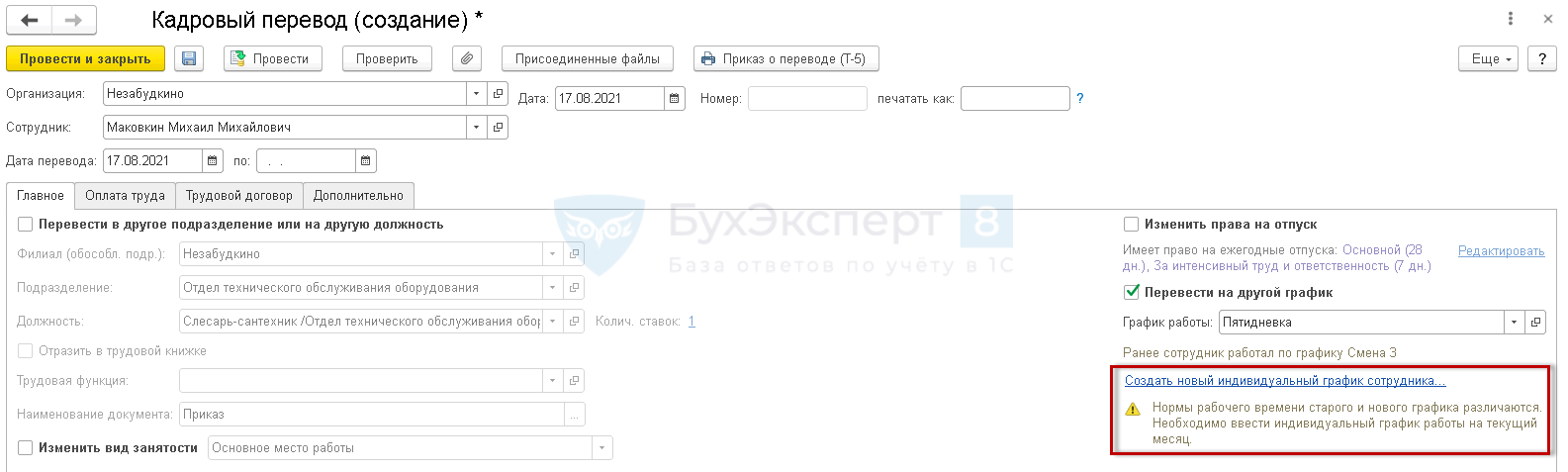
Кадровый перевод невозможно будет провести до тех пор, пока не будет создан Индивидуальный график.
По ссылке Создать новый индивидуальный график сотрудника будет создан новый документ. В нем по команде Подбор выберем сотрудника. Данные в документе автоматически заполнятся по графику, с которого переводим сотрудника.
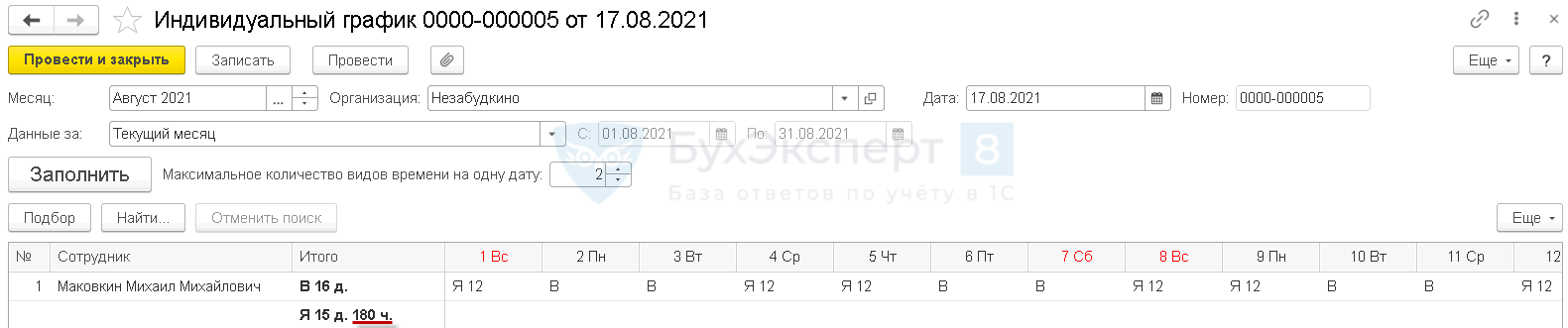
После проведения Индивидуального графика проведем Кадровый перевод, а затем вернемся в Индивидуальный график и вновь заполним его по сотруднику. В документе автоматически подтянутся данные по двум графикам: до и после перевода, и рассчитается совокупная норма времени:
- 96 (норма до перевода по графику Смена 3) + 88 (норма после перевода по графику Пятидневка) = 184 часа.
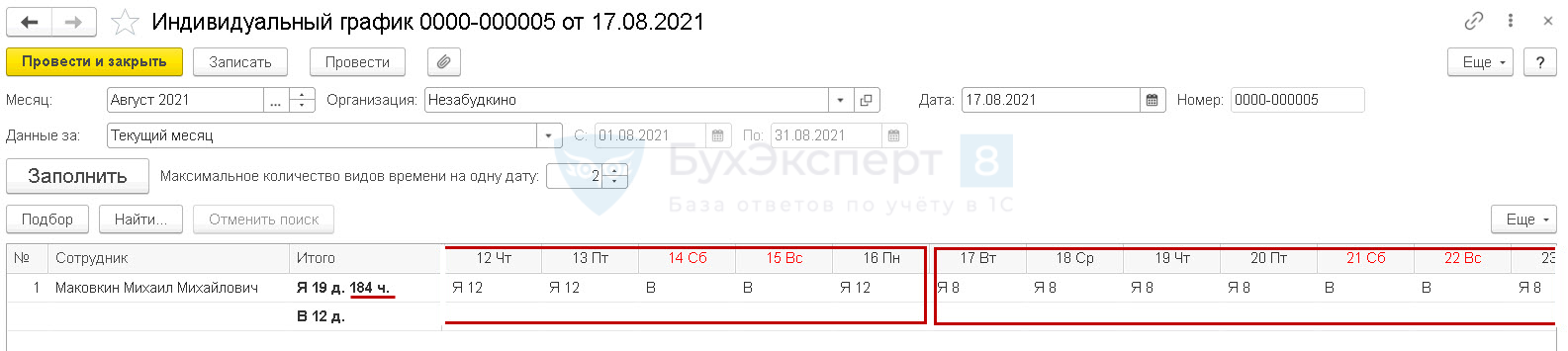
Именно с учетом этой нормы будет рассчитана Оплата по окладу (по часам) до и после перевода сотрудника на новый график.
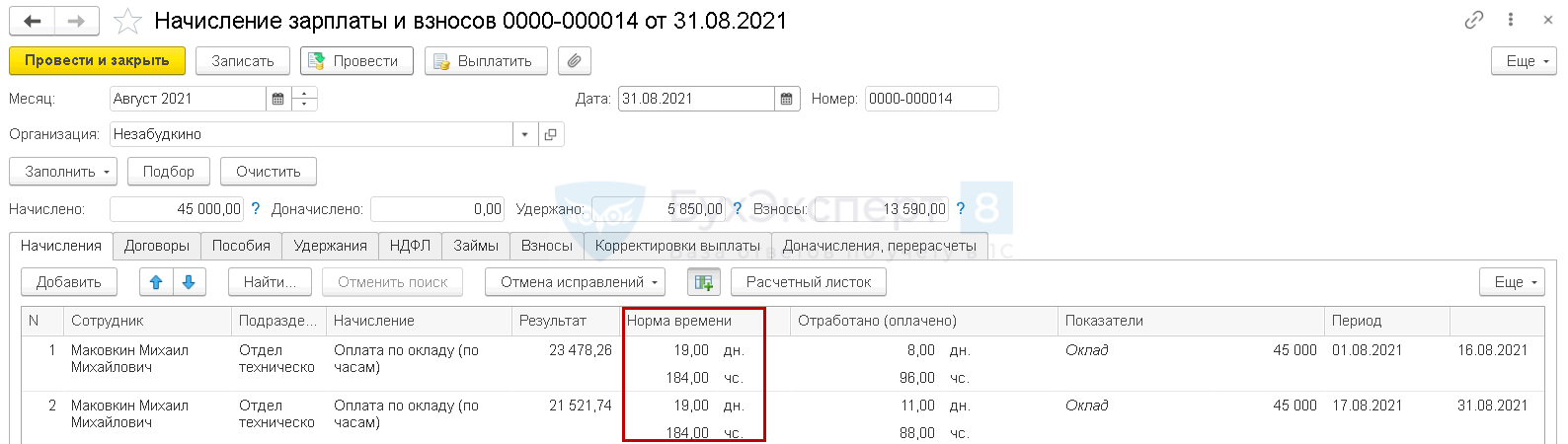
В итоге сотрудник при полностью отработанном месяце заработает свой Оклад:
- 45 000 (оклад) * 96 (отработано часов до перевода) / 184 (норма часов до перевода) + 45 000 (оклад) * 88 (отработано часов после перевода) / 184 (норма часов после перевода) = 23 478,26 + 21 521,74 = 45 000 руб.

Если опция в настройках расчета зарплаты выключена
В настройках расчета зарплаты (Настройка – Расчет зарплаты) опция Напоминать о вводе индивидуального графика при переводе на график работы с другой нормой времени в течение месяца НЕ подключена,
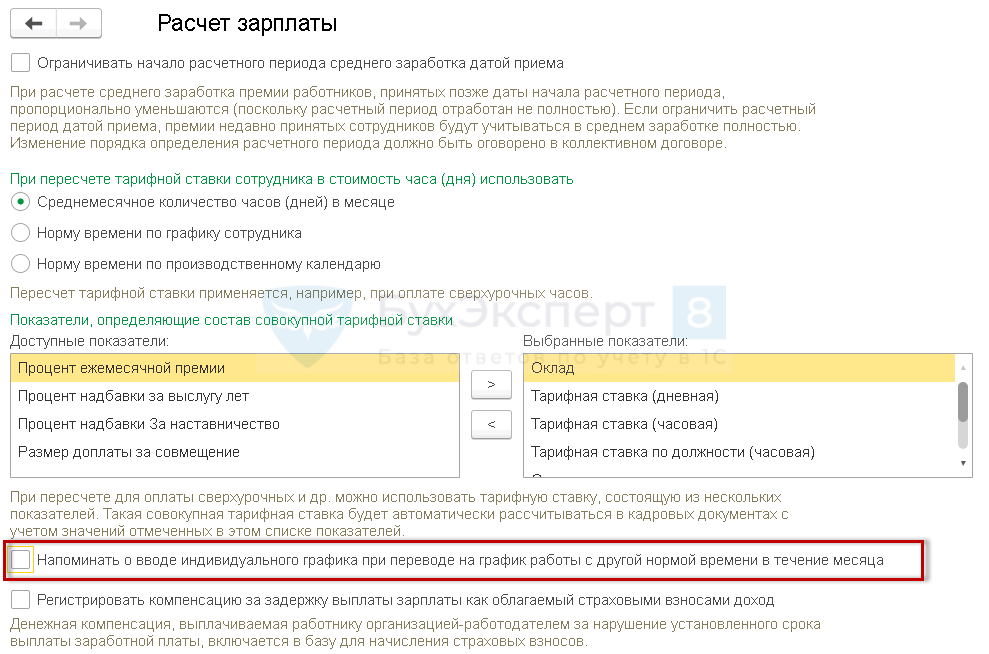
в этом случае в документе Кадровый перевод не будет требования об обязательном вводе Индивидуального графика

При расчете зарплаты Оплата по окладу (по часам) будет рассчитываться до перевода на новый график из нормы графика Смена 3 (180 часов), а за период после изменения — по норме графика Пятидневка (176 часов).
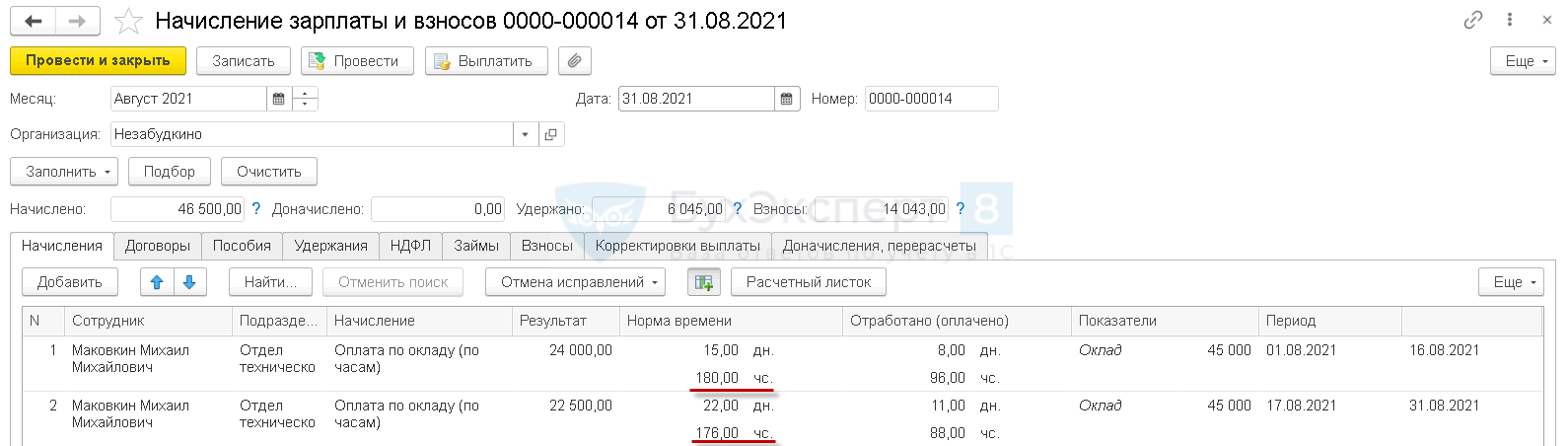
В итоге сотрудник при полностью отработанном месяце может заработать больше или меньше своего Оклада.
В нашем примере работник получит чуть больше назначенного ему Оклада:
- 45 000 (оклад) * 96 (отработано часов до перевода) / 180 (норма часов до перевода) + 45 000 (оклад) * 88 (отработано часов после перевода) / 176 (норма часов после перевода) = 24 000 + 22 500 = 46 500 руб.

См. также:
- Штатное расписание в ЗУП 3.1
- Табель учета рабочего времени в ЗУП 3.1
- №5 Лайфхаки по учету рабочего времени (из записи эфира от 01 октября 2018 г.)
- Графики работы и производственный календарь
Если Вы еще не подписаны:
Активировать демо-доступ бесплатно →
или
Оформить подписку на Рубрикатор →
После оформления подписки вам станут доступны все материалы по 1С ЗУП, записи поддерживающих эфиров и вы сможете задавать любые вопросы по 1С.
Подписывайтесь на наши YouTube и Telegram чтобы не пропустить
важные изменения 1С и законодательства
Помогла статья?
Получите еще секретный бонус и полный доступ к справочной системе БухЭксперт8 на 14 дней бесплатно
14.09.2022

Изменения в графике работы допускаются по инициативе работника организации (статья 72 ТК РФ) и по инициативе работодателя (статья 74 ТК РФ). О предстоящих изменениях условий труда и об их причинах необходимо уведомить работника в письменной форме не позднее чем за два месяца. Эксперты 1С рассказали об изменении графика работы сотрудника в программе «1С:Зарплата и управление персоналом 8» ред. 3.
В программе «1С:Зарплата и управление персоналом 8» ред. 3 предусмотрена возможность изменения графика работы сотрудника. Для этого необходимо воспользоваться документом Изменение графика работы списком или Кадровый перевод (Кадровый перевод списком).
Изменение графика работы списком
Для перевода одного или нескольких сотрудников на один график работы необходимо воспользоваться документом Изменение графика работы списком в разделе Кадры. Документ также находится по ссылке Приемы на работу, переводы, увольнения или Изменение оплаты сотрудников.
В открытом окне документа устанавливается новый График работы и указывается дата вступления графика в силу в строке Дата изменения. Ограниченный период по указывается, если новый график – временный график работы (рис. 1).
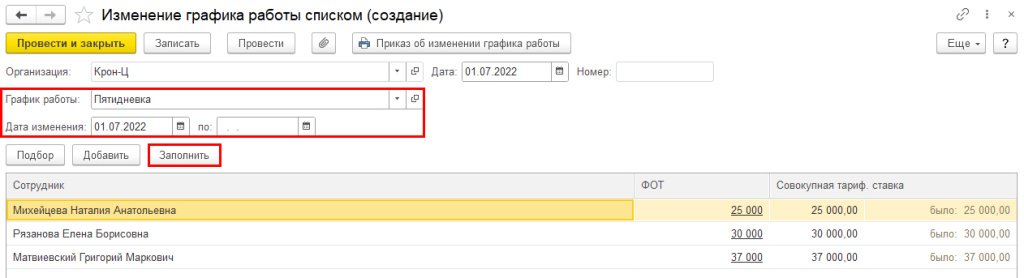
Рис. 1. Документ «Изменение графика работы списком» в программе «1С:Зарплата и управление персоналом» ред. 3
Выбрать одного или нескольких сотрудников можно по кнопке Подбор или Добавить. По кнопке Заполнить в таблицу автоматически попадут все сотрудники, у которых основной график работы отличается от выбранного в документе (рис. 1).
После проведения документа можно вывести на печать Приказ об изменении графика работы (рис. 1).
Перевод на другой график через кадровый перевод
Для перевода одного или нескольких сотрудников на разные графики работы необходимо воспользоваться документом Кадровый перевод или Кадровый перевод списком, который можно создать в разделе Кадры по ссылке Приемы на работу, переводы, увольнения или Изменение оплаты сотрудников.
Во вкладке Главное следует установить флаг Перевести на другой график и выбрать новый график работы (рис. 2).
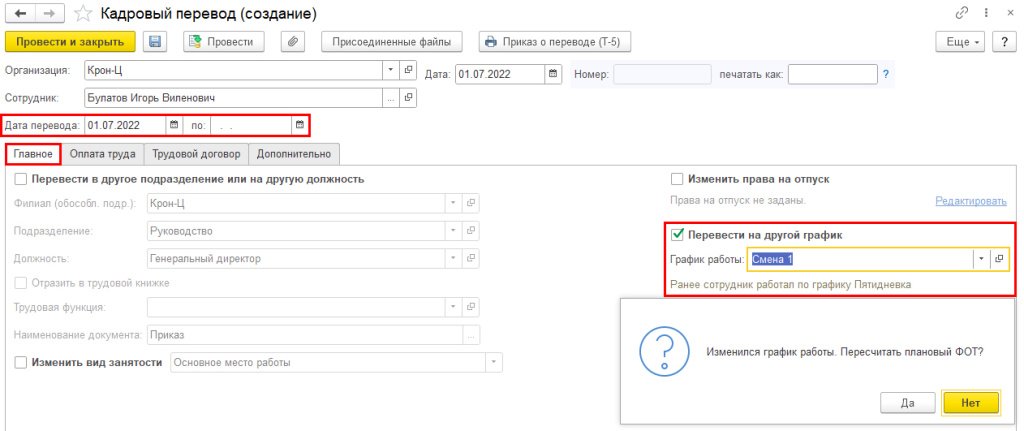
Рис. 2. Установка флага «Перевести на другой график» в документе «Кадровый перевод» в программе «1С:Зарплата и управление персоналом 8» ред. 3
Внимание! Для открытия возможности изменения графика работы в документе Кадровый перевод списком необходимо перейти по ссылке Нет сведений о кадровом переводе (рис. 3).
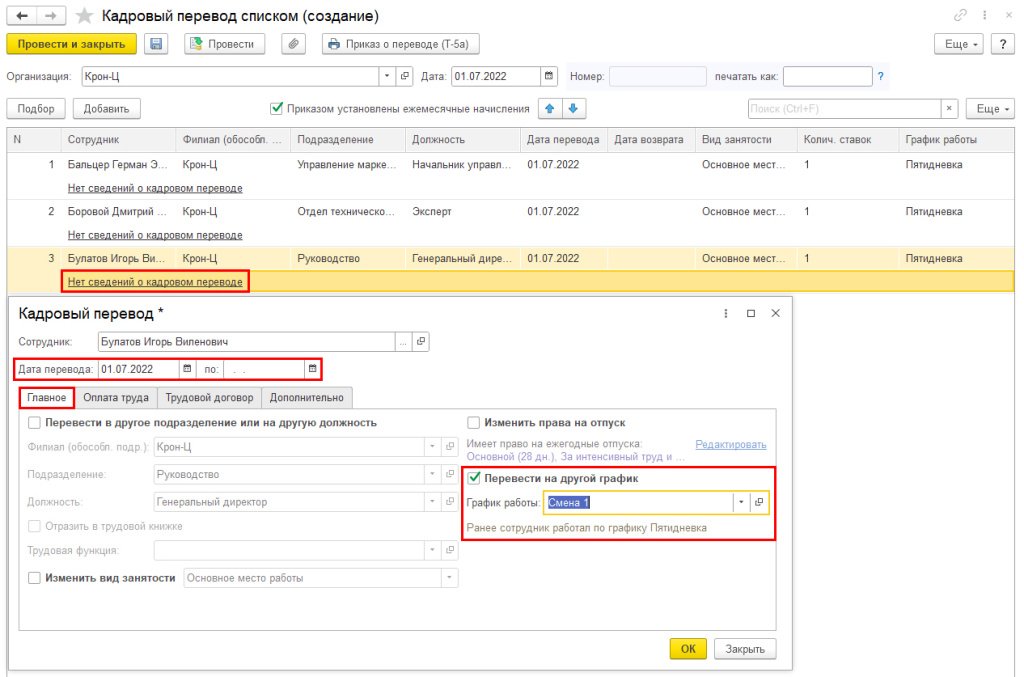
Рис. 3. Ссылка «Нет сведений о кадровом переводе» в документе «Кадровый перевод списком» в программе «1С:Зарплата и управление персоналом» ред. 3
После изменения графика работы появится сообщение Пересчитать плановый ФОТ? Также под выбранным графиком работы будет указано Ранее сотрудник работал по графику (рис. 2, 3).
Как в программе «1С:Зарплата и управление персоналом 8» редакции 3 изменить график работы сотрудника
Поделиться с друзьями:
Подписаться на комментарии
Отправить на почту
Печать
Написать комментарий
- Опубликовано 20.09.2019 10:12
- Автор: Administrator
- Просмотров: 32743
На каждом предприятии одним из обязательных локально-нормативных актов является приказ «Об утверждении правил внутреннего трудового распорядка», в котором закрепляют графики работы сотрудников. Особенности утверждаемых графиков зависят от специфики работы компании. Видов графиков достаточно много. Бывает пятидневная неделя с двумя выходными, шестидневная с одним, вахтовый метод работы, также устанавливаются ненормированные рабочие дни, неполная занятость, ночные смены и прочее. При составлении графика работы работодатель должен руководствоваться нормами законодательства, изложенными в главе 16 ТК РФ. График, как документ, может быть составлен на группу сотрудников, например, для одного структурного подразделения или для всей компании в целом, а также в индивидуальном порядке для отдельного работника. Рассмотрим ввод групповых и индивидуальных графиков в программе 1С: ЗУП редакции 3.1.
Стандартная пятидневка
Начнём с заполнения «Графиков работы сотрудников», для этого перейдём в раздел «Настройка».
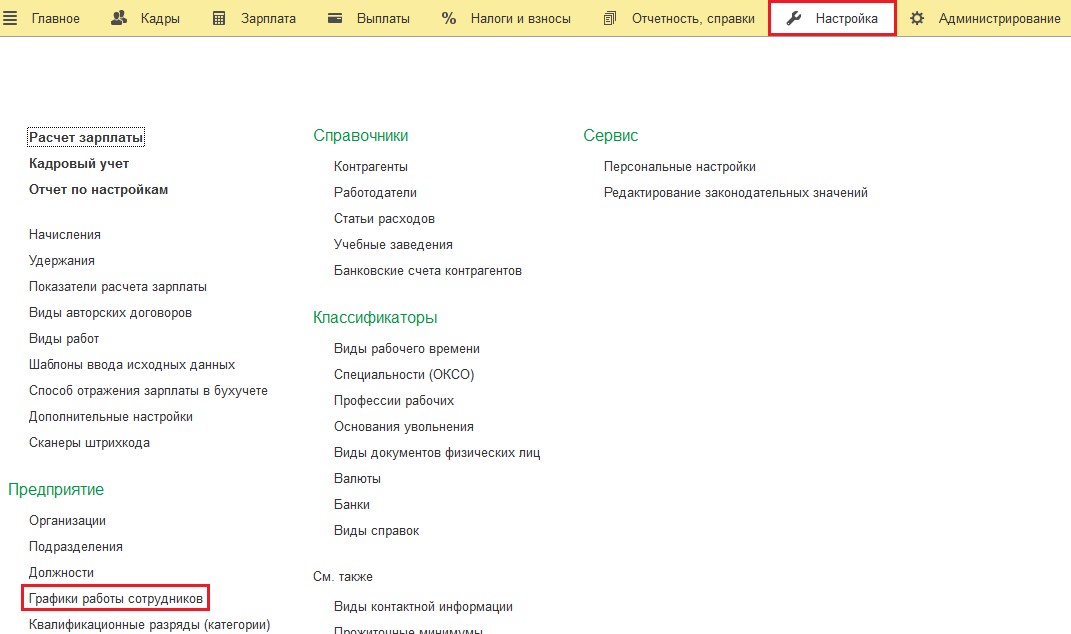
Для ввода нового графика работы необходимо нажать на кнопку «Создать» и указать его наименование, например, «Пятидневка». Затем нажимаем на ссылку «Изменить свойства графика» и в открывшемся окне вводим необходимые параметры. Способ заполнения графика может быть двух типов: «по дням недели» используется при установлении графиков: пятидневка, шестидневка и т.п., а «по циклам произвольной длины» – для ввода сменного или смешанного графика работы.
Флаг «Суммированный учет рабочего времени» устанавливается в тех случаях, когда графиком предусмотрена работа, не прерываемая на выходные и праздничные дни, например, вахта. В табличной части указываем часы явки и нажимаем «ОК».
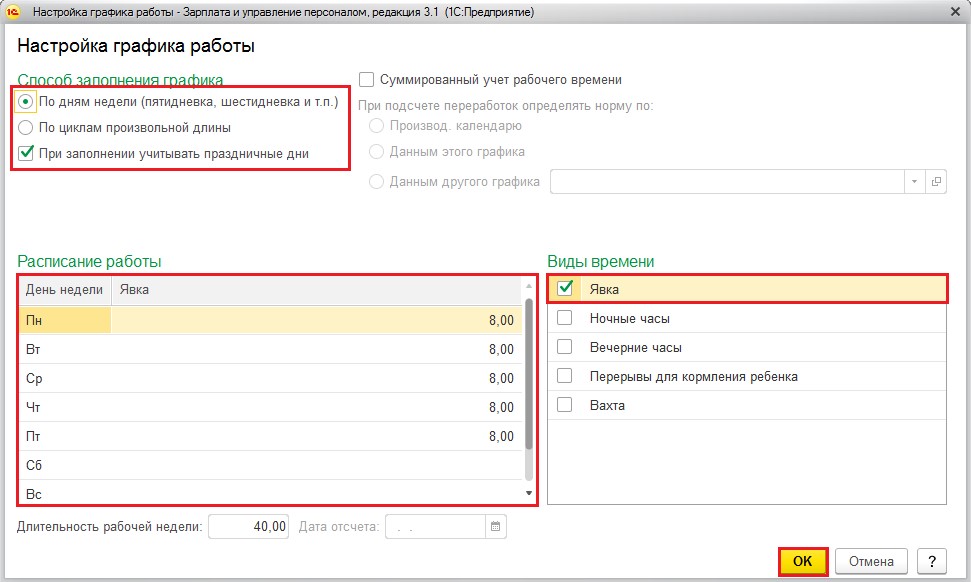
Остаётся в самом графике нажать на кнопку «Заполнить». Программа выполнит автоматическое заполнение часов работы, исходя из производственного календаря. При помощи кнопки «Записать и закрыть» сохраняем наш первый график работы.
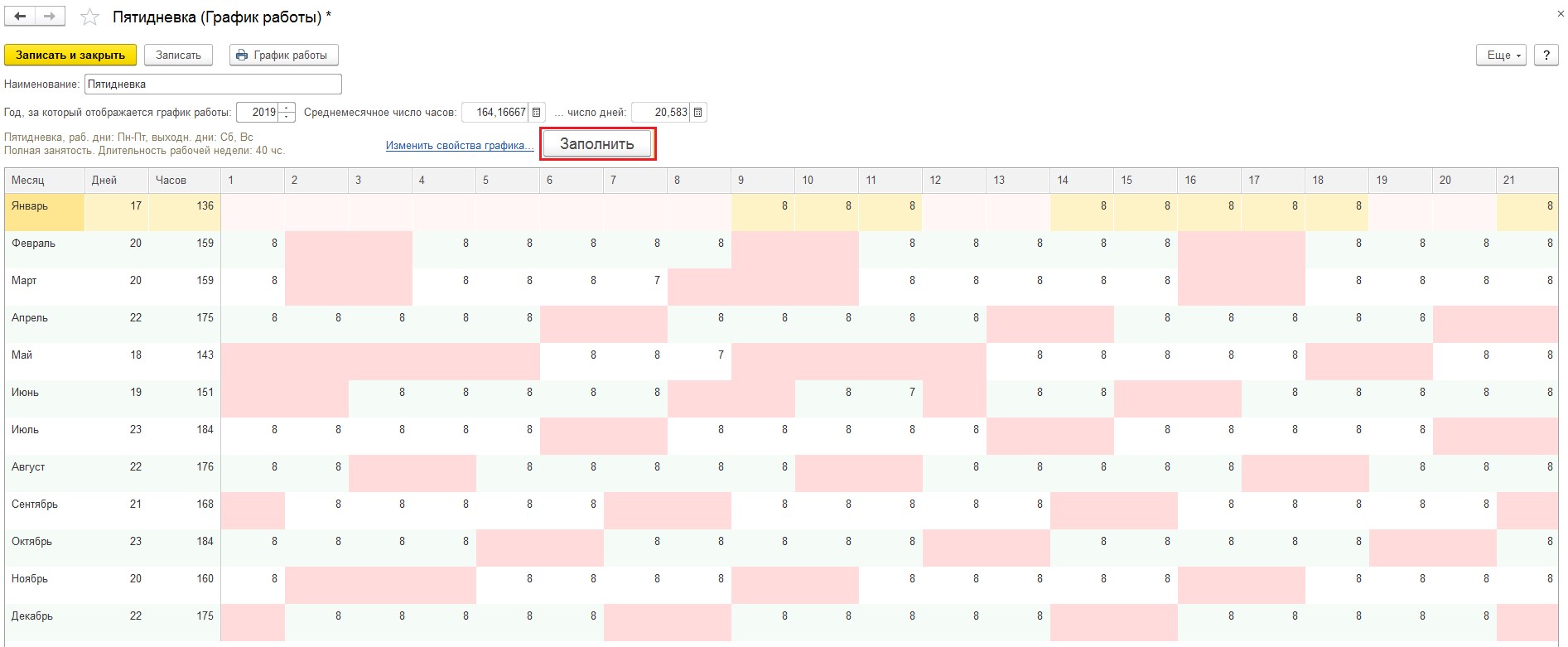
График при работе на полставки
«Но не все работают полный рабочий день» – скажете вы. И будете правы. Второй график работы, который мы рассмотрим, будет предназначен для сотрудника, работающего на полставки.
Для начала необходимо включить возможность учёта работы по неполной ставке в разделе «Настройки» – «Кадровый учёт». Затем, как мы уже рассматривали выше, необходимо создать новый график работы с наименование «0,5 ставки» и перейти по ссылке «Изменить свойства графика». В связи с изменением настройки, которое мы внесли в кадровый учёт, в настройке графика работы появится новый блок «Неполное рабочее время». Устанавливаем флаг «Неполный рабочий день», так как работа на полставки в нашем случае предусматривает сокращение продолжительности ежедневной работы на определенное количество часов во все дни недели.
Далее вносим количество часов в табличной части окна и сохраняем изменения. Обратите внимание на заполнение графы «Длительность рабочей недели». Она заполняется автоматически, исходя из введённых вами часов работы и помогает в проверке результата.
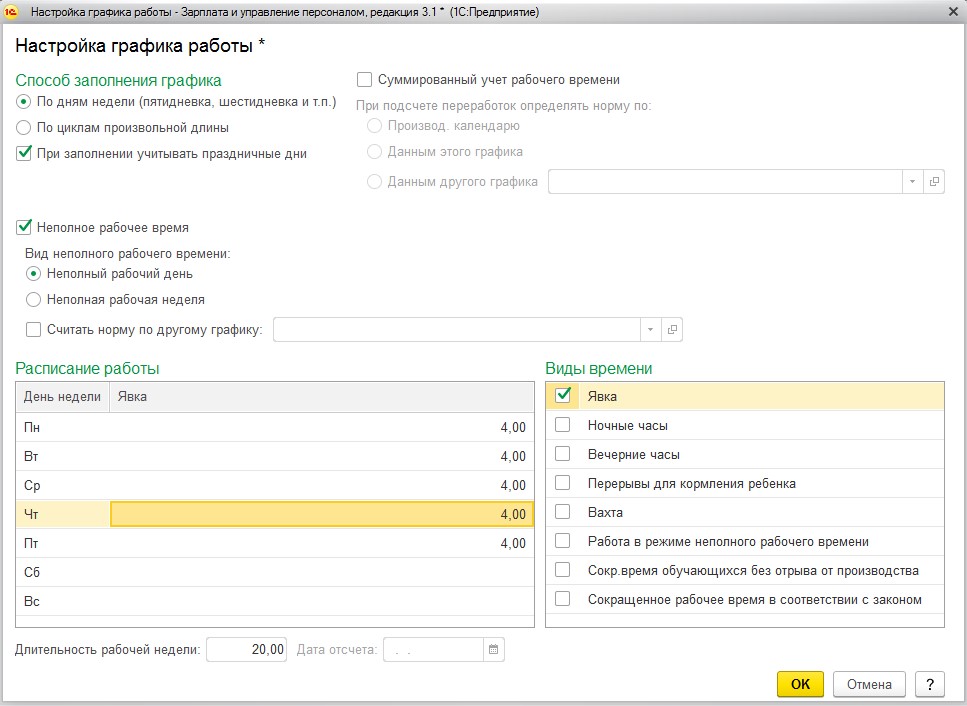
Сменные графики работы
Следующий график, который мы рассмотрим, будет более сложным. Прежде чем перейдём к его вводу, обратимся к настройкам программы для включения основных видов времени, кроме стандартной явки, которая включена по умолчанию.
Перейдем в раздел «Настройка» – «Расчёт зарплаты». А затем нажмём на ссылку «Настройка состава начислений и удержаний». Проставим флаги во всех необходимых вам видах почасовых оплат.
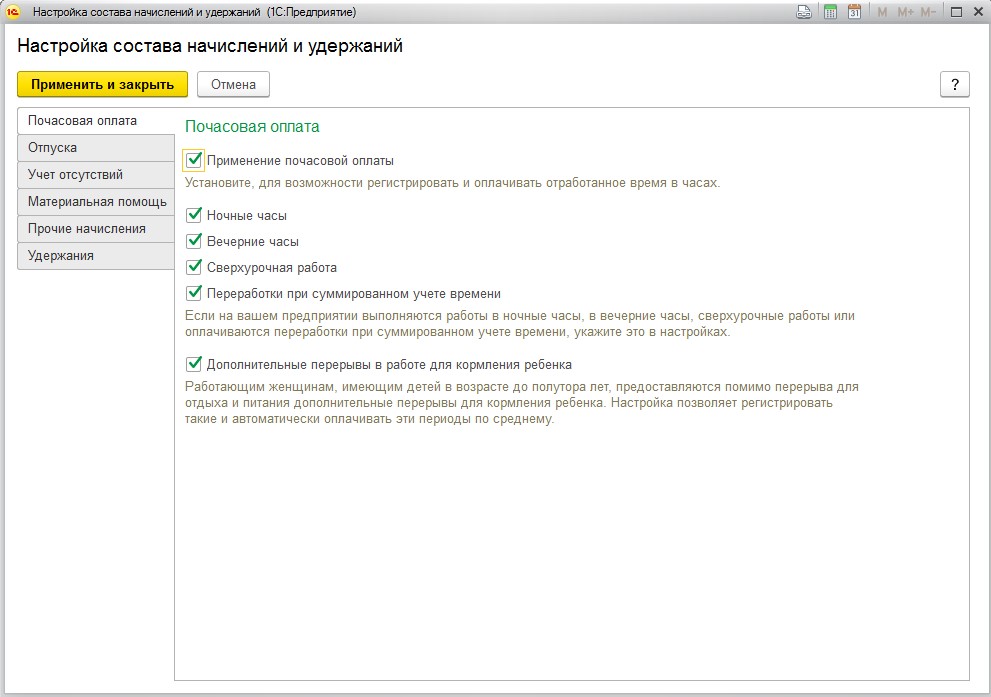
Вернемся к составлению графика, перейдём в раздел «Настройка» – «Графики работы сотрудников», и введём новый документ при помощи кнопки «Создать». На этот раз график будет сменным. Предположим, что у нас розничный магазин, продавцы которого работают посменно (каждый 8 часов в сутки), обеспечивая круглосуточный режим работы предприятия. В зависимости от того, сколько у нас смен, столько и графиков необходимо создать. В нашем примере будет 3 продавца, работающих поочередно, соответственно, и графика будет 3: «Смена 1», «Смена 2» и «Смена 3».
Обратите внимание на настройку графика работы. Способ заполнения графика по дням недели при сменном графике нам не подходит, и поэтому мы выбрали «по циклам произвольной длины». В связи с тем, что наш магазин будет работать в таком режиме и в праздничные дни, флаг про их учёт ставить не стоит. Далее отмечаем в видах времени дневные (явка) и ночные часы работы, в расписании указываем продолжительность каждой смены.
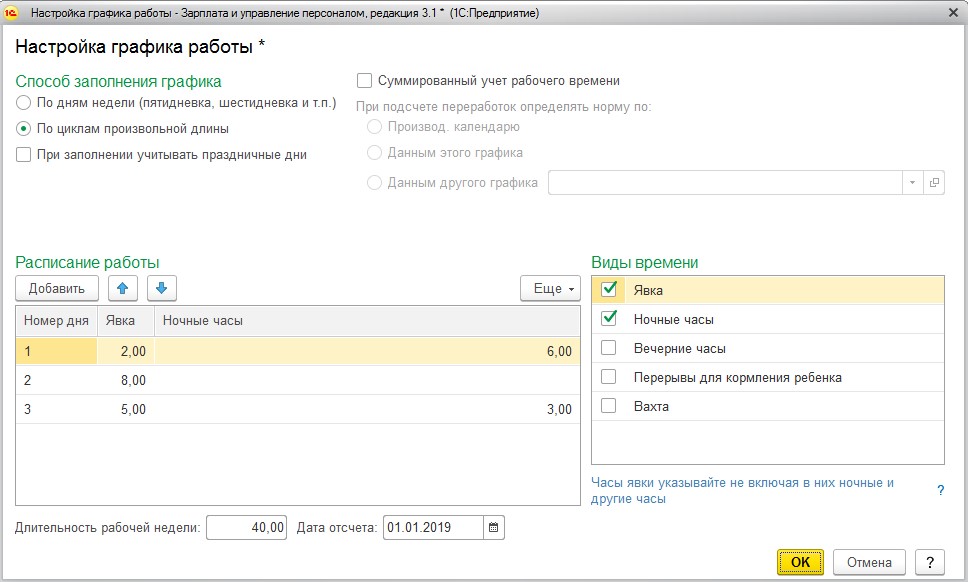
При составлении графика «Смена 2» нужно опираться на график «Смена 1», чтобы не произошло пересечения в часах работы. Напомню, что в сутках 9 ночных часов и 15 дневных. Если вы просуммируете часы явки в первый день по всем трем графикам, то должны будете выйти на этот результат. Таким же образом суммируется работа в ночное время.
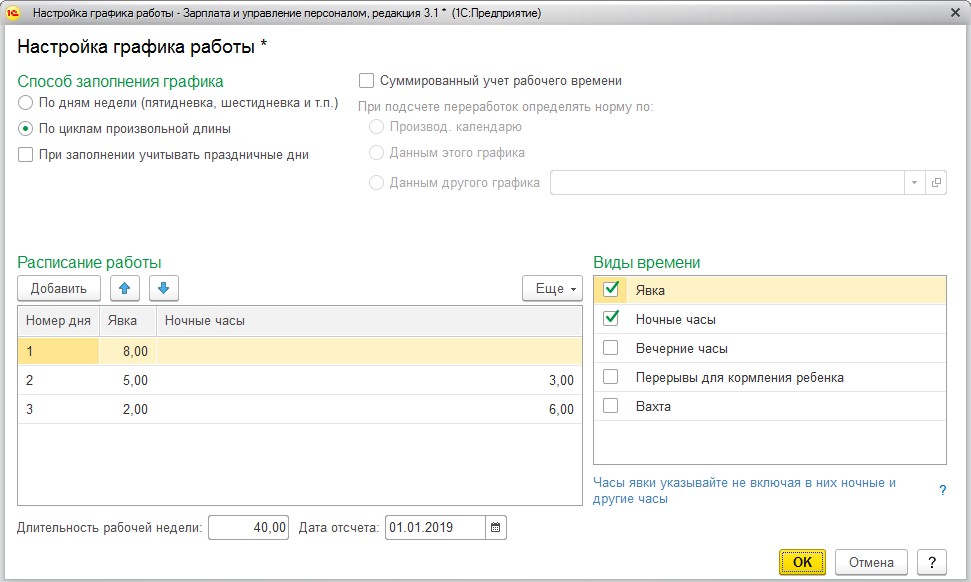
Заполнение графика «Смена 3» будет аналогично предыдущим и представлено на рисунке ниже:
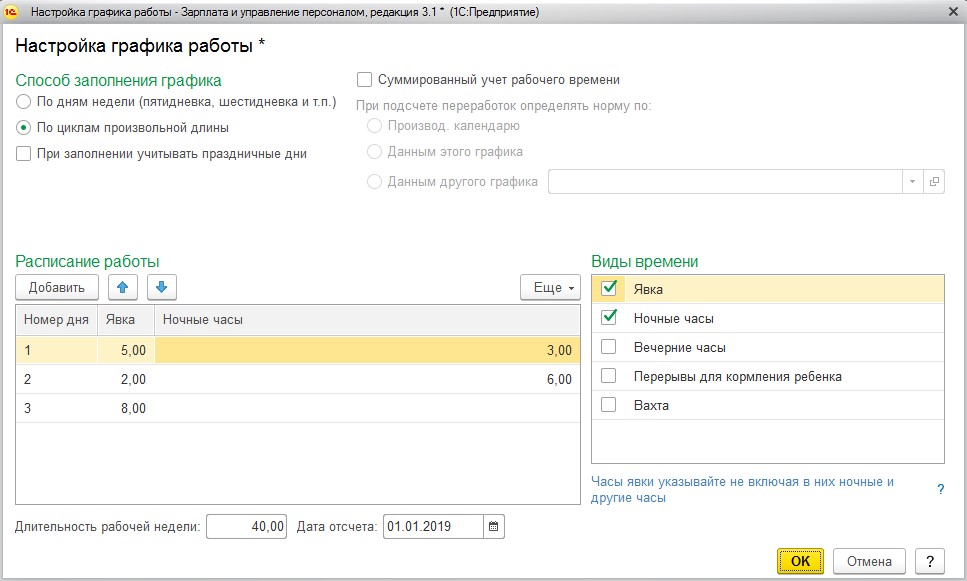
Распечатать утверждаемые графики работы вы можете, нажав на кнопку . 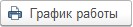
Индивидуальные графики
В случаях, когда у сотрудника произошло кратковременное изменение режима, например, пришлось выйти на работу за сменщика, или подменился по личным причинам, редактировать групповой график не имеет смысла. Для внесения подобных корректировок на разделе «Зарплата» предусмотрены «Индивидуальные графики». Приоритет у индивидуального графика выше, чем у группового, поэтому совершать какие-либо действия с групповым графиком, например, редактировать его или помечать на удаление, не нужно. Также ввод индивидуального графика производят в случае установления гибкого рабочего времени отдельному сотруднику.
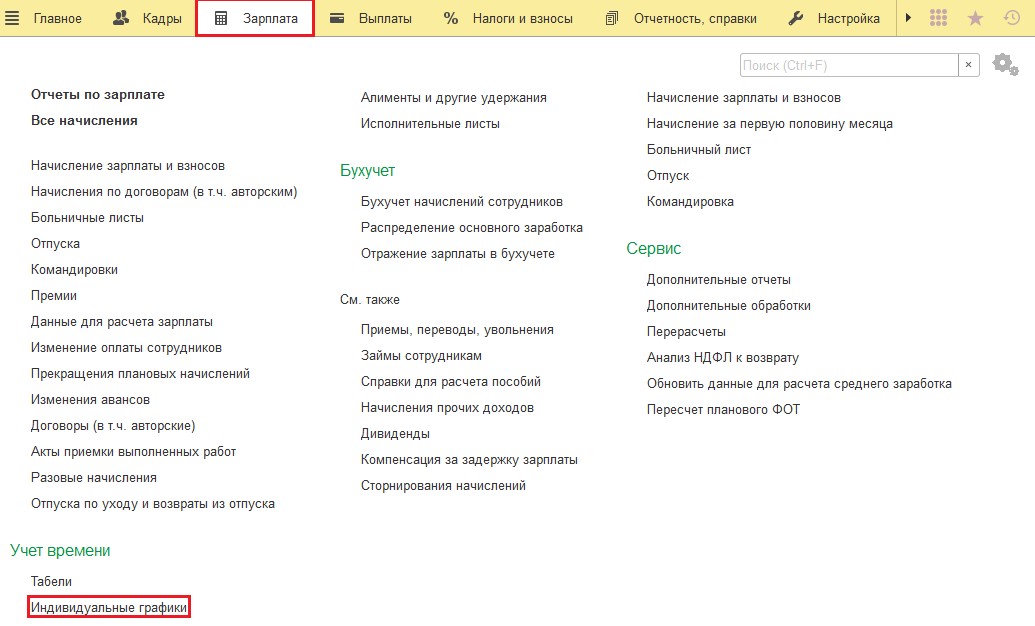
При создании нового индивидуального графика необходимо указать месяц и дату его утверждения, а затем при помощи кнопки «Подбор» добавить сотрудников в табличную часть. График заполнится автоматически, исходя из данных группового графика, по которому работает данный сотрудник. Нам остаётся лишь откорректировать данные. В случае установления индивидуального графика для всех сотрудников предприятия, нажмите кнопку «Заполнить».
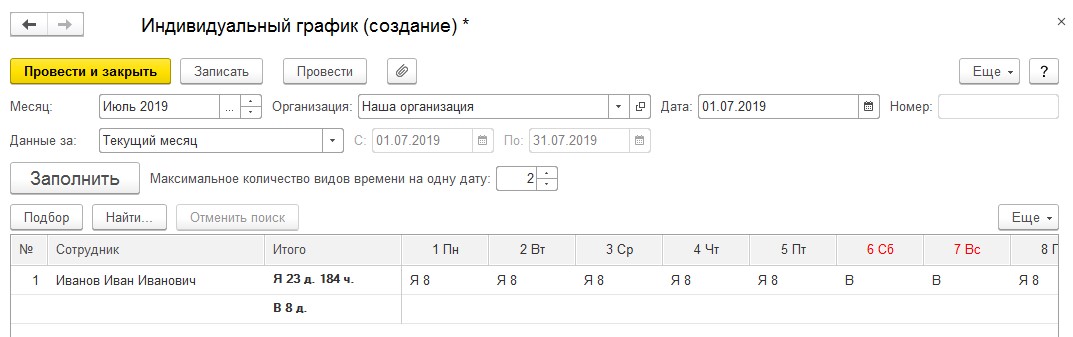
Обращаю ваше внимание, что при заполнении индивидуального графика работы не нужно указывать такие виды времени, как отпуск, больничный или командировка. Подобные начисления следует регистрировать специальными документами отсутствия (Отпуск, Больничный лист, Командировка, Отсутствие (болезнь, прогул, неявка) и другие).
Автор статьи: Алина Календжан

Понравилась статья? Подпишитесь на рассылку новых материалов

Добавить комментарий
Изменения в графике работы допускаются по инициативе работника организации (статья 72 ТК) и по инициативе работодателя (статья 74 ТК). О предстоящих изменениях условий труда и об их причинах необходимо уведомить работника в письменной форме не позднее чем за два месяца. Эксперты 1С рассказали об изменении графика работы сотрудника в программе «1С:Зарплата и управление персоналом 8» ред. 3.

В программе «1С:Зарплата и управление персоналом 8» ред. 3 предусмотрена возможность изменения графика работы сотрудника. Для этого необходимо воспользоваться документом Изменение графика работы списком или Кадровый перевод (Кадровый перевод списком).
Изменение графика работы списком
Для перевода одного или нескольких сотрудников на один график работы необходимо воспользоваться документом Изменение графика работы списком в разделе Кадры. Документ также находится по ссылке Приемы на работу, переводы, увольнения или Изменение оплаты сотрудников.
В открытом окне документа устанавливается новый График работы и указывается дата вступления графика в силу в строке Дата изменения. Ограниченный период по указывается, если новый график — временный график работы (рис. 1).
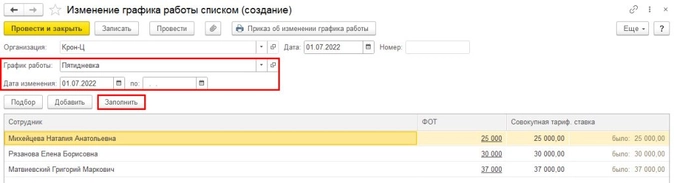
Рис. 1. Документ «Изменение графика работы списком» в программе «1С:Зарплата и управление персоналом» ред. 3
Выбрать одного или нескольких сотрудников можно по кнопке Подбор или Добавить. По кнопке Заполнить в таблицу автоматически попадут все сотрудники, у которых основной график работы отличается от выбранного в документе (рис. 1).
После проведения документа можно вывести на печать Приказ об изменении графика работы(рис. 1).
Перевод на другой график через кадровый перевод
Для перевода одного или нескольких сотрудников на разные графики работы необходимо воспользоваться документом Кадровый перевод или Кадровый перевод списком, который можно создать в разделе Кадры по ссылке Приемы на работу, переводы, увольнения или Изменение оплаты сотрудников.
Во вкладке Главное следует установить флаг Перевести на другой график и выбрать новый график работы (рис. 2).
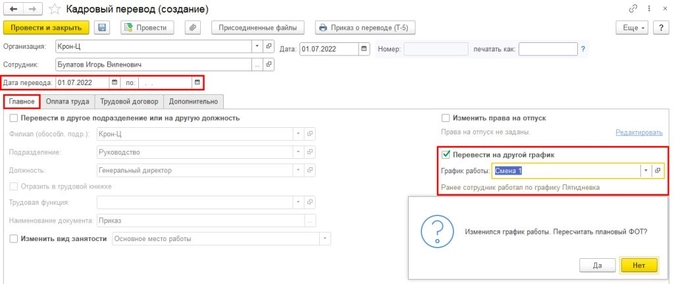
Рис. 2. Установка флага «Перевести на другой график» в документе «Кадровый перевод» в программе «1С:Зарплата и управление персоналом 8» ред. 3
Внимание! Для открытия возможности изменения графика работы в документе Кадровый перевод списком необходимо перейти по ссылке Нет сведений о кадровом переводе (рис. 3).
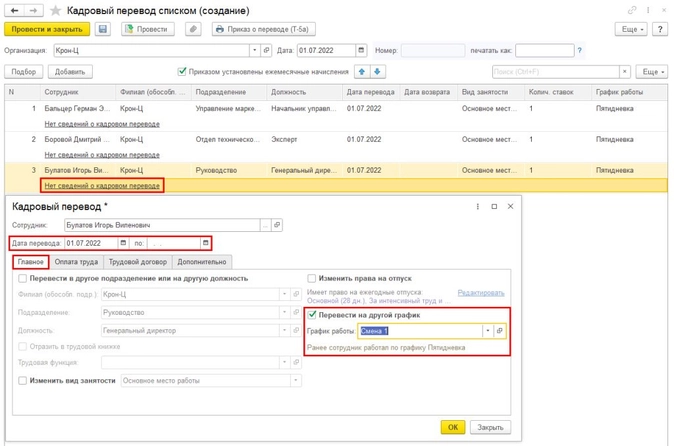
Рис. 3. Ссылка «Нет сведений о кадровом переводе» в документе «Кадровый перевод списком» в программе «1С:Зарплата и управление персоналом» ред. 3
После изменения графика работы появится сообщение Пересчитать плановый ФОТ? Также под выбранным графиком работы будет указано Ранее сотрудник работал по графику (рис. 2, 3).
- Выбор производственного календаря
- Указание способа заполнения графика
- Ведение суммированного учета рабочего времени
- Настройки продолжительности рабочей недели
- Необходимость учета разных видов рабочего времени
- Настройки продолжительности работы по дням недели или режима работы по дням в течение цикла
- Продолжительность рабочей недели в часах (общий объем рабочего времени за неделю)
- Дата, с которой начинается цикл графика (дата первого дня графика)
Графики работы, которые устанавливаются организациям штатным единицам в штатном расписании, назначаются сотрудникам при приеме на работу, кадровом перемещении или при переводе сотрудника из одной организации, входящей в состав предприятия, в другую, учет по которой также ведется в программе, описываются в справочнике Графики работы сотрудников (Настройка – Графики работы сотрудников).
В комплект поставки включен график с наименованием Пятидневка. Данный график описывает рабочее время для пятидневной 40-часовой рабочей недели с двумя выходными днями: в субботу и воскресенье. Продолжительность каждого рабочего дня составляет 8 часов без перерыва на обед. При заполнении графика учитываются праздничные дни.
Если график работы, установленный в организации, соответствует графику Пятидневка, то дополнительных настроек (изменения параметров графика) не требуется. Достаточно раз в год производить его заполнение на очередной календарный год. Однако предварительно необходимо проверять заполнение регламентированного производственного календаря, связанного с графиком работы.
Заполнение графика на последующие периоды (на следующий год) производится по мере необходимости, но обязательно до проведения расчетов начислений, приходящихся на следующий календарный год.
Чтобы составить график рабочего времени на очередной год, необходимо после заполнения производственного календаря в форме графика указать рабочий год в поле Год, за который отображается график работы и нажать на кнопку Заполнить.
В заполненном графике для дней, которые являются рабочими, проставляется продолжительность рабочего дня. Выходные и праздничные дни помечаются розовым цветом. Для каждого месяца показывается количество рабочих дней и часов. Заполненный график необходимо сохранить в программе, нажав на кнопку Записать и закрыть.
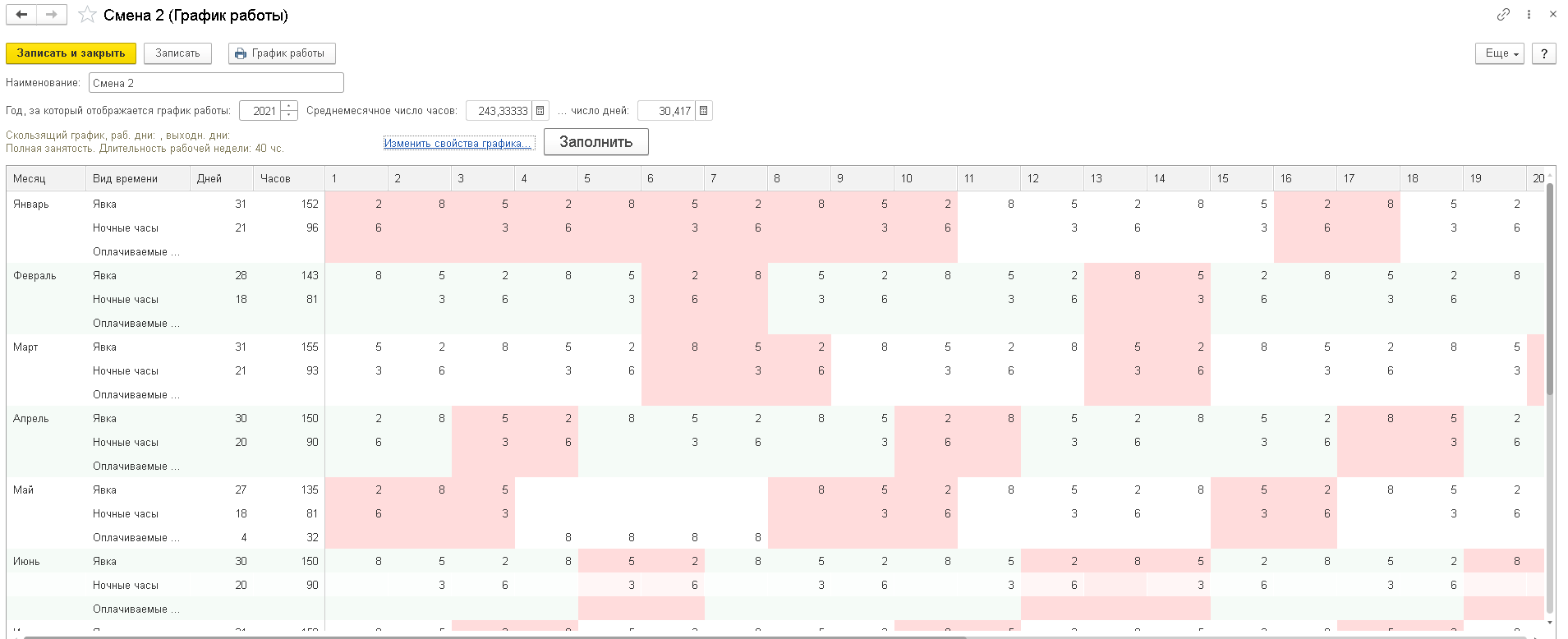
При добавлении нового графика в справочник Графики работы сотрудников по кнопке Создать необходимо :
- указать наименование графика
- выбрать рабочий год, на который первоначально будут заполняться данные
- настроить свойства нового графика работы. Для этого по ссылке Изменить свойства графика… вызывается форма Настройка графика работы.
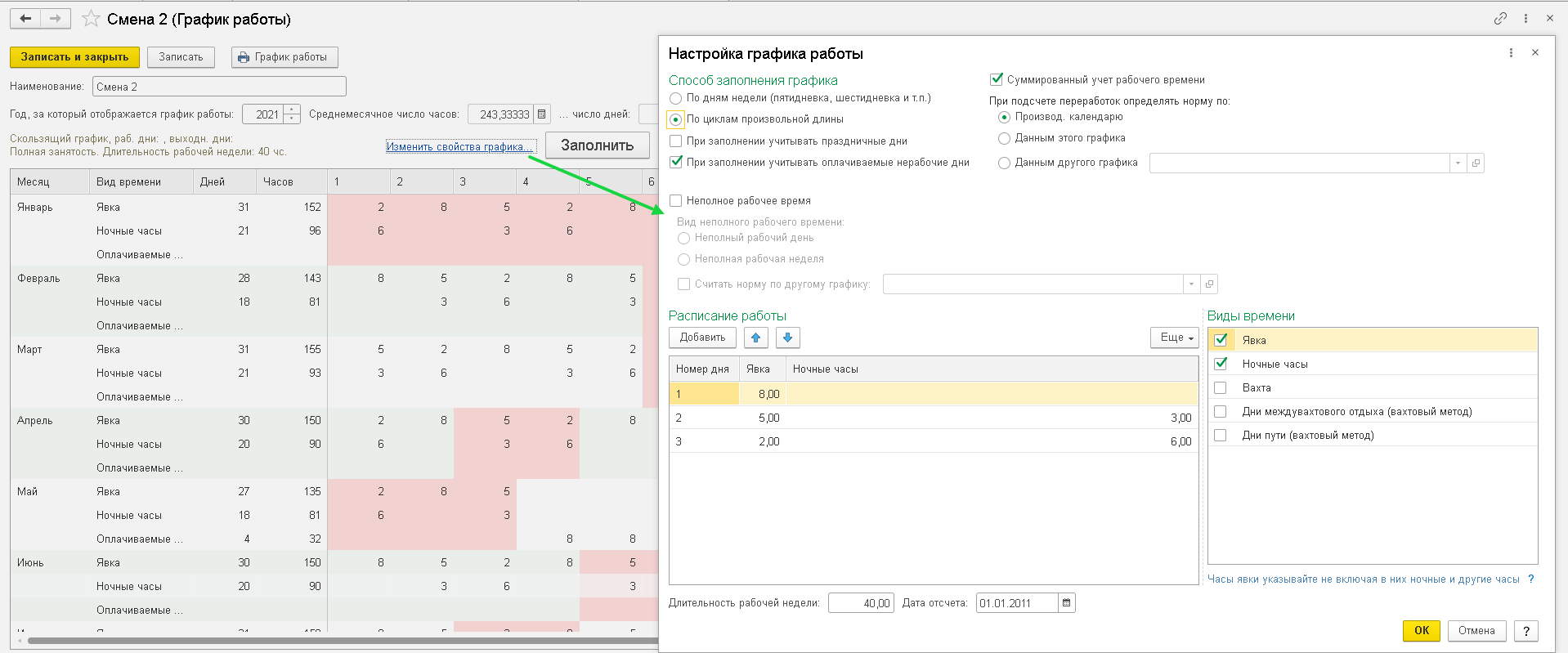
Настройка свойств графика работы в форме Настройка графика работы состоит из нескольких этапов.
Выбор производственного календаря
Становится доступным, если на предприятии предусмотрено несколько производственных календарей. Это может понадобиться для организаций, обособленные подразделения или филиалы которых расположены в регионах, имеющих собственные праздничные дни (для таких регионов норма дней не совпадает с общероссийским производственным календарем). Список производственных календарей хранится в справочнике «Производственные календари» (Настройка – Производственные календари). По умолчанию для всех графиков работы установлен производственный календарь с наименованием «Российская Федерация».
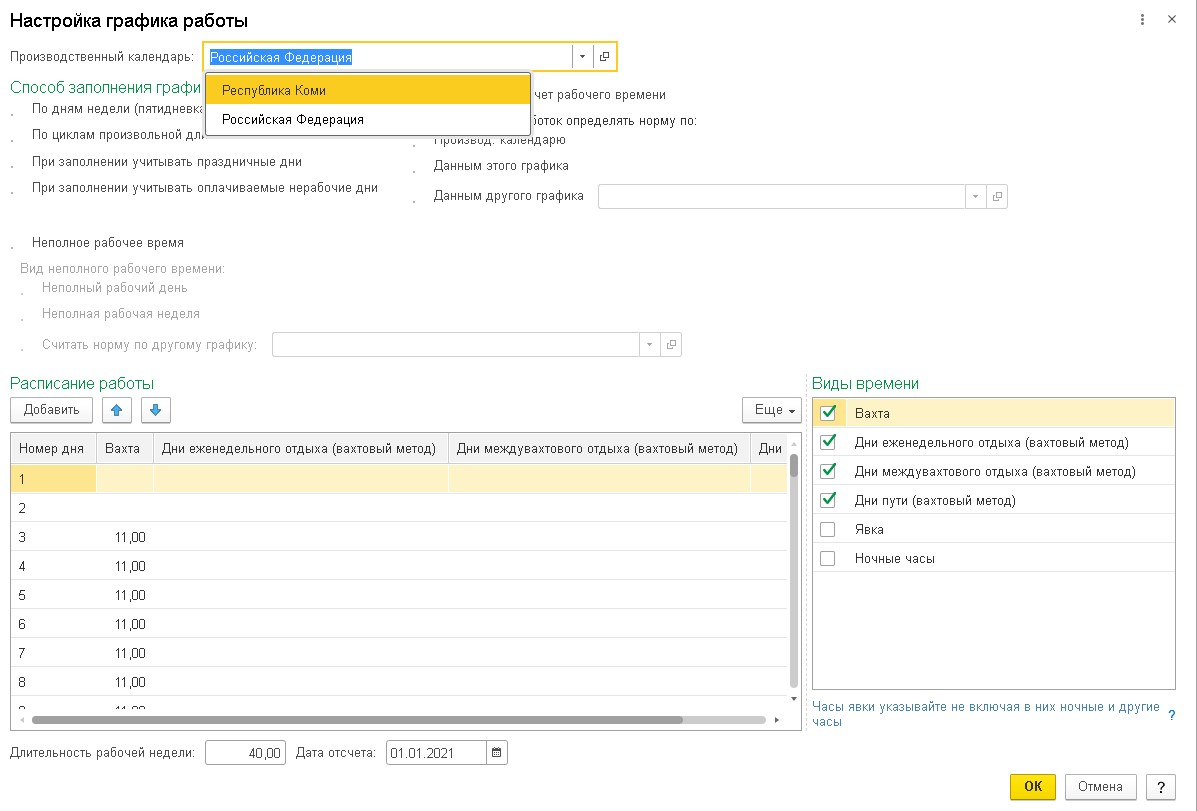
Указание способа заполнения графика
- По дням недели (пятидневка, шестидневка и т.п.).
- По циклам произвольной длины (сменные графики).
Если выбран данный способ, то по умолчанию свойства графика заполнятся автоматически, и они будут соответствовать графику Пятидневка, который описывает рабочее время для пятидневной 40-часовой рабочей недели с двумя выходными днями: в субботу и воскресенье. При заполнении графика учитываются праздничные дни. Продолжительность каждого рабочего дня составляет 8 часов без перерыва на обед. Данный способ заполнения графика позволяет составить расписание с указанием продолжительности работы в часах по каждому выбранному виду времени по дням недели
Данный способ заполнения графика позволяет составить расписание работы в виде режима работы по дням в течение цикла: для каждого дня указывается количество рабочих часов отдельно по каждому выбранному виду времени.
Флаг При заполнении учитывать праздничные дни устанавливается, если необходимо, чтобы при заполнении календаря графика учитывались праздничные дни по производственному календарю: продолжительность работы в праздничный день в этом случае устанавливается равной 0, продолжительность работы в предпраздничный день сокращается на 1 час.
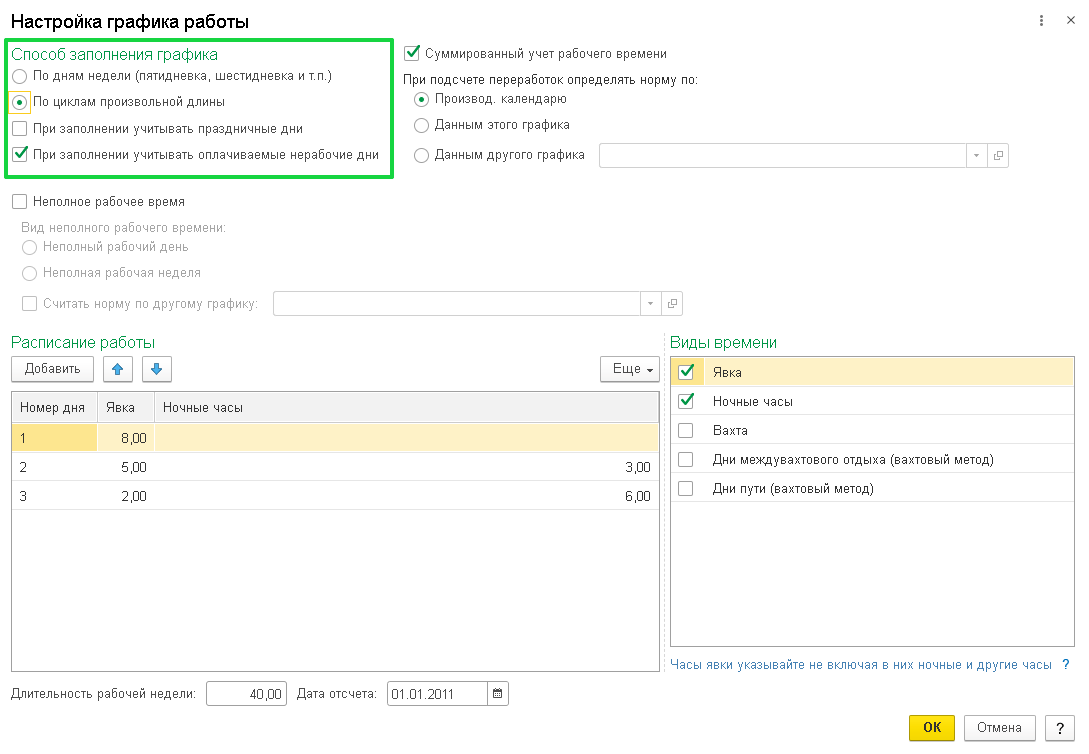
Ведение суммированного учета рабочего времени
- Флаг Суммированный учет рабочего времени установите для тех графиков работы, по которым ведется суммированный учет рабочего времени (если работа в организации ведется в непрерывном режиме, т.е. не останавливается на выходные и праздничные дни).
- Флаг Суммированный учет рабочего времени появляется, если в настройке параметров расчета зарплаты (Настройка – Расчет зарплаты –Настройка состава начислений и удержаний) на закладке Почасовая оплата установлен флаг Применение почасовой оплаты.
Также если на данной закладке установлен флаг Переработки при суммированном учете времени, то тогда появляется раздел При подсчете переработок определять норму по. При установке флага Суммированный учет рабочего времени переключатели Производ. календарю (установлен по умолчанию), Данным этого графика, Данным другого графика становятся активными, и в настраиваемом графике можно указать, какая норма будет использоваться при подсчете часов переработок в документе Регистрация переработок (Зарплата – Регистрации переработок), с помощью которого автоматически подсчитываются переработки за произвольный период.
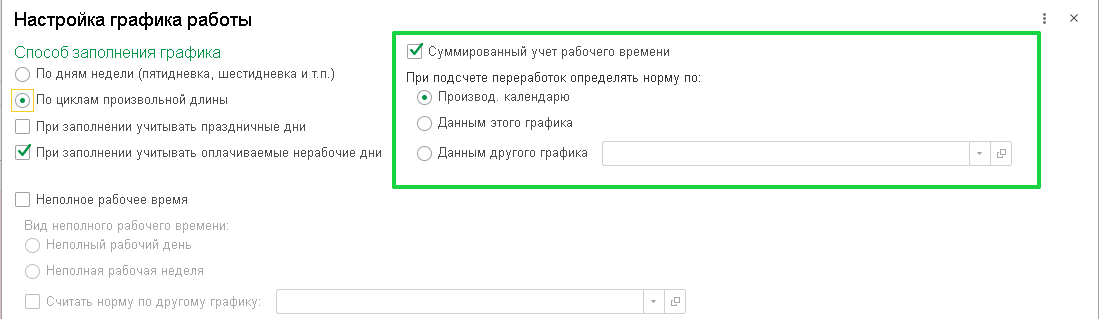
Настройки продолжительности рабочей недели
- флаг Неполное рабочее время установите, если график предусматривает работу в режиме неполного рабочего времени (неполный рабочий день или сокращенная рабочая неделя).
- флаг Считать норму по другому графику устанавливается для графиков неполного рабочего времени, что позволяет настроить порядок определения нормы времени по другому графику при расчете вознаграждения за труд.
Если графиком неполного рабочего времени предусмотрено сокращение продолжительности ежедневной работы на определенное количество рабочих часов во все дни недели, то установите переключатель в положение Неполный рабочий день. Если сокращается количество рабочих дней в неделе, например, рабочими являются только 4 дня при пятидневной рабочей неделе, то установите переключатель в положение Неполная рабочая неделя.
При указании другого графика в соответствующем для выбора поле норма определяется исходя из указанного графика полного рабочего времени. Если флаг не установлен, то норма времени при расчете определяется исходя из количества рабочих дней и часов по графику неполного рабочего времени.
Обратите внимание! Флаг Неполное рабочее время, переключатели Неполный рабочий день, Неполная рабочая неделя и флаг Считать норму по другому графику будут доступны в форме Настройка графика работы, если в форме настройки кадрового учета (Настройка – Кадровый учет) установлен флаг Используется работа по неполной ставке. В разделе Виды времени будут доступны для выбора виды времени, соответствующие неполному рабочему времени.
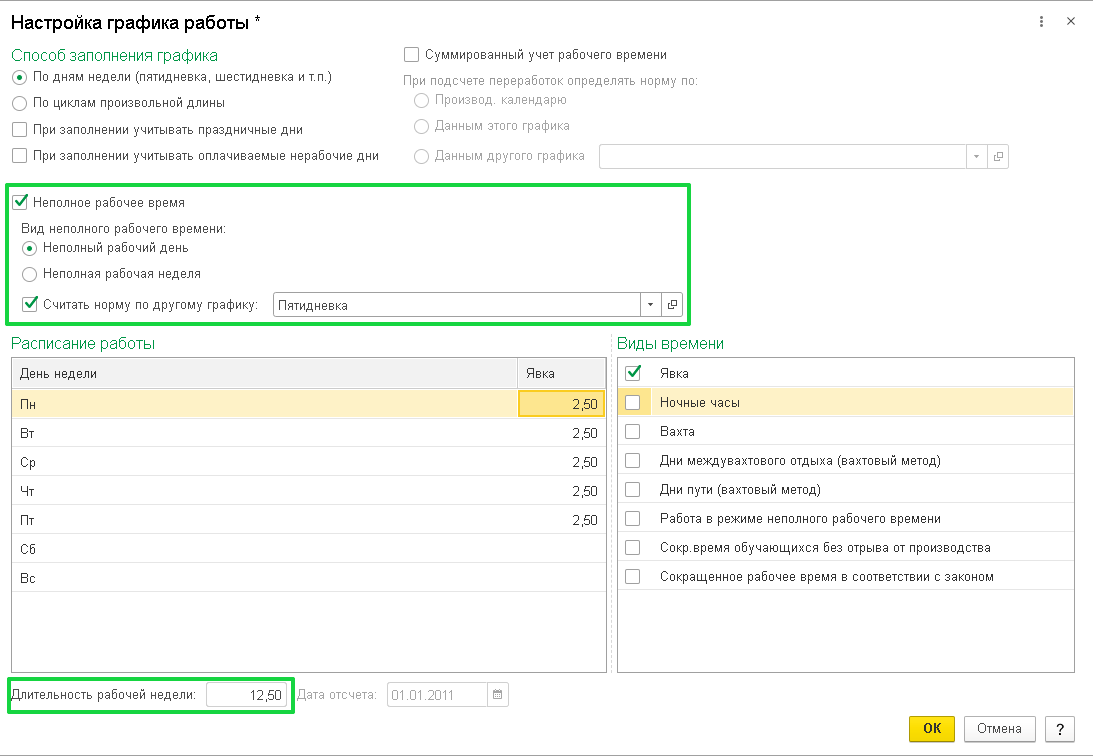
Необходимость учета разных видов рабочего времени
- Флаг Явка всегда установлен по умолчанию, т.е. график предусматривает работу в дневное время.
- Флаг Ночные часы
- Флаг Вечерние часы
- Флаг Перерывы для кормления ребенка
- Флаг Вахта
Помимо времени явки, могут быть доступны созданные в качестве видов использования рабочего времени в справочнике «Виды использования рабочего времени» (Настройка – Виды рабочего времени) другие виды времени. Например, это может понадобиться для водителей, которым часы работы на линии и часы ремонта оплачиваются по разным ставкам. Для доступа других флагов, соответствующих по наименованию созданным самостоятельно видам времени, необходимо, чтобы был установлен флаг Используется несколько видов времени в графике работы в настройке параметров расчета зарплаты (раздел Настройка – Расчет зарплаты).
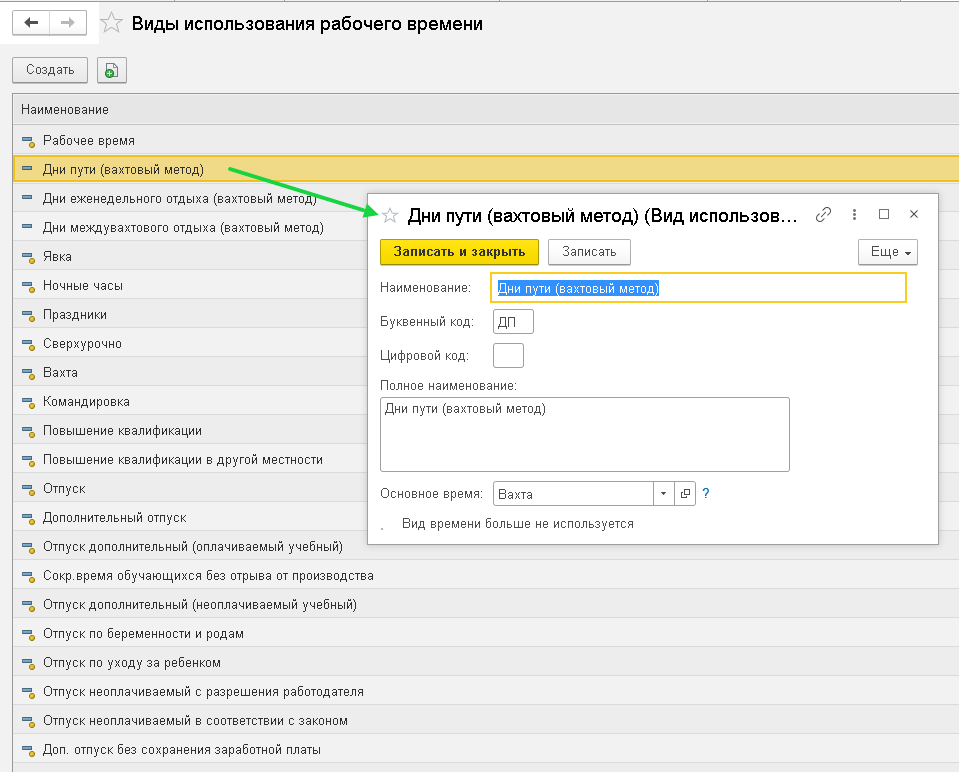
Флаг будет доступен, если на предприятии выполняются работы в ночные часы, т.е. установлен флаг Ночные часы в настройке параметров расчета зарплаты (Настройка – Расчет зарплаты – Настройка состава начислений и удержаний – Почасовая оплата). Установите в случае, если график предусматривает работу в ночное время и часы работы в ночное время оплачиваются сотрудникам в повышенном размере.
Флаг будет доступен, если на предприятии выполняются работы в вечерние часы, т.е. установлен флаг Вечерние часы в настройке параметров расчета зарплаты (Настройка – Расчет зарплаты – Настройка состава начислений и удержаний – Почасовая оплата). Установите в случае, если график предусматривает работу в вечернее время и часы работы в вечернее время оплачиваются сотрудникам в повышенном размере.
Флаг будет доступен, если на предприятии используются дополнительные перерывы для кормления ребенка, т.е. установлен флаг Дополнительные перерывы в работе для кормления ребенка в настройке параметров расчета зарплаты (Настройка – Расчет зарплаты – Настройка состава начислений и удержаний – закладка Почасовая оплата). Установите в случае, если график предусматривает перерывы в работе для кормления ребенка и часы перерывов для кормления ребенка оплачиваются сотрудникам по среднему заработку.
Флаг будет доступен, если установлен флаг Используется несколько видов времени в графике работы в настройке параметров расчета зарплаты (Настройка – Расчет зарплаты). Установите в случае, если график предусматривает работу вахтовым методом.
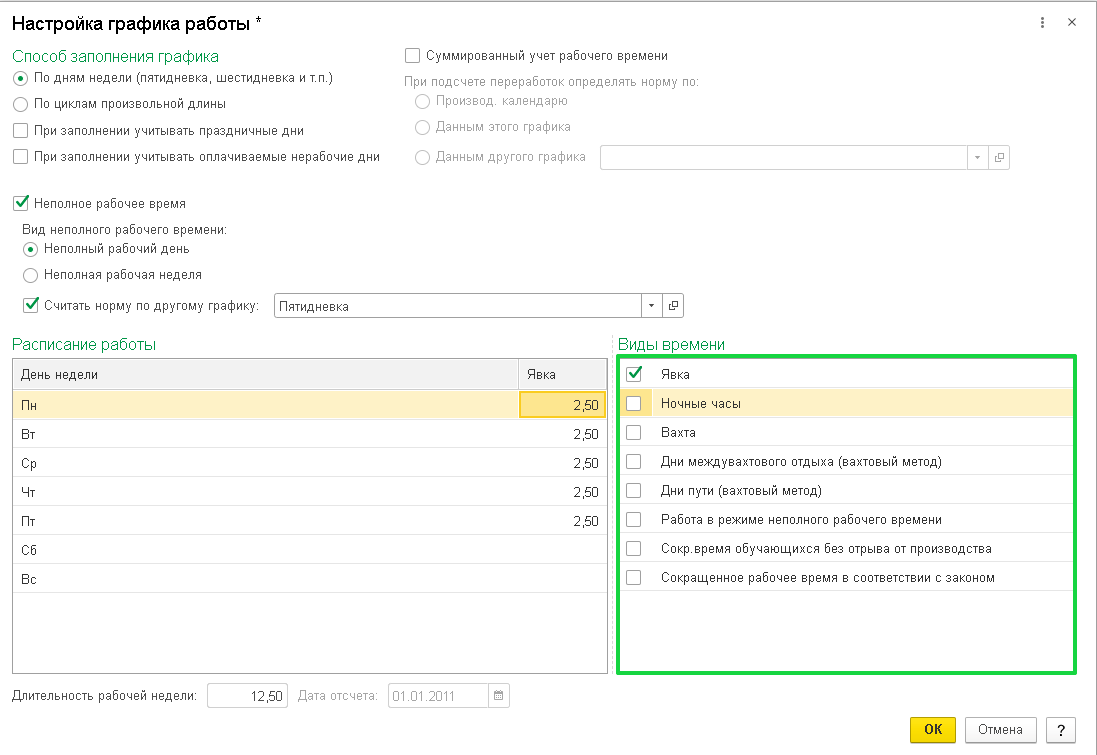
Настройки продолжительности работы по дням недели или режима работы по дням в течение цикла
Находятся в разделе Расписание работы, табличная часть которого видоизменяется в зависимости от выбранного способа заполнения графика :
- Если в разделе Способ заполнения графика установлен способ По дням недели (пятидневка, шестидневка и т.п.)
- В качестве расписания указывается продолжительность работы в часах по дням недели. Если параметрами этого графика предусмотрен учет разных видов явок и/или ночных, и/или др. видов времени (установлены соответствующие флаги в разделе Виды времени), то в данном разделе указывается их продолжительность по дням недели.
- Если в разделе Способ заполнения графика установлен способ По циклам произвольной длины (сменные графики)
- В качестве расписания указывается режим работы по дням в течение цикла: для каждого дня указывается количество рабочих часов. Если параметрами этого графика предусмотрен учет разных видов явок и/или ночных, и/или др. видов времени (установлены соответствующие флаги в разделе Виды времени), то в данном разделе указывается их продолжительность по дням в течение цикла. При этом нерабочие дни (дни отдыха) также включаются в таблицу, но для них указывается нулевое количество рабочих часов.
Учет ночных и вечерних часов ведется отдельно от дневных, т.е. количество ночных и вечерних часов не входит в количество рабочих часов явки.
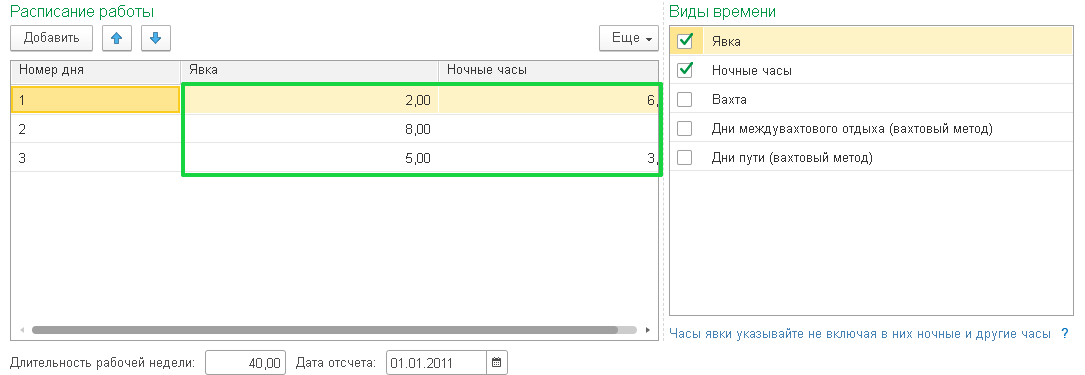
Продолжительность рабочей недели в часах (общий объем рабочего времени за неделю)
Отражается в поле Длительность рабочей недели.
Для графиков пятидневка, шестидневка и т.п. длительность рабочей недели подсчитывается автоматически в зависимости от указанных часов явки в расписании работы (расписание работы при этом заполняется таким образом, чтобы длительность рабочей недели соответствовала еженедельной продолжительности рабочего времени, исходя из которой определяется нормальное количество рабочих часов за учетный период).
Для сменных графиков длительность рабочей недели автоматически не подсчитывается, поэтому данное поле при необходимости редактируется вручную (указывается еженедельная продолжительность рабочего времени, исходя из которой определяется нормальное количество рабочих часов за учетный период).
При суммированном учете рабочего времени норма рабочего времени определяется за определенный учетный период (месяц, квартал и т.д., но не более календарного года). Соблюдение нормы рабочего времени за установленный учетный период для графиков суммированного учета в программе автоматически не контролируется, контроль над данными показателями возлагается на пользователя.
Дата, с которой начинается цикл графика (дата первого дня графика)
Задается в поле Дата отсчета. Данное поле доступно только для сменных графиков .
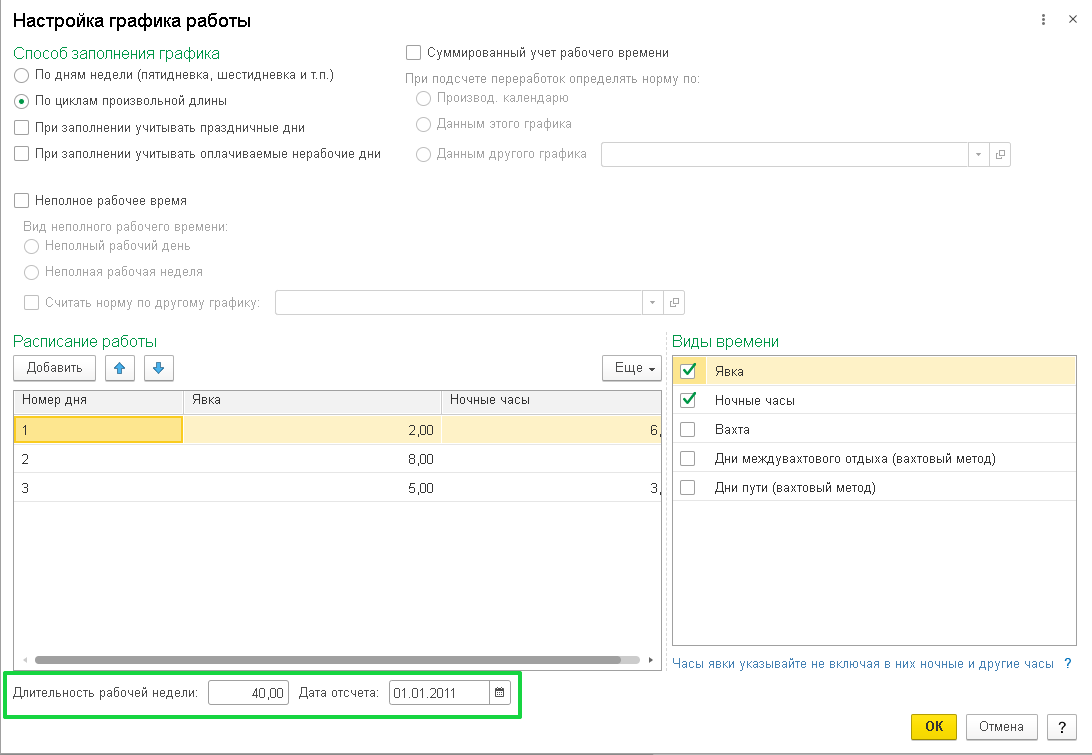
Смотрите в нашей статье: настройка производственного календаря в 1С.
